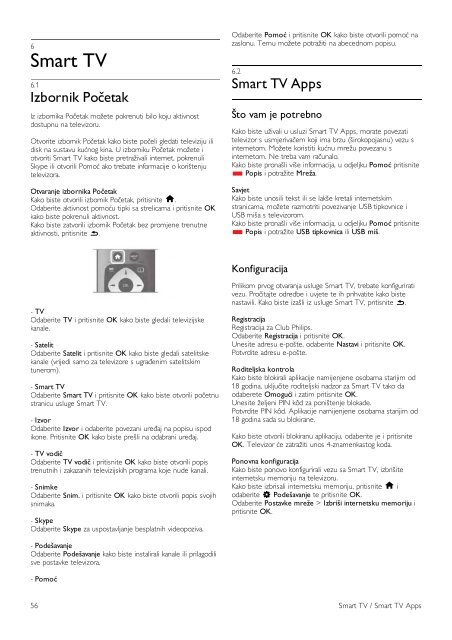Philips 9000 series Téléviseur LED Smart TV ultra-plat - Mode d’emploi - HRV
Philips 9000 series Téléviseur LED Smart TV ultra-plat - Mode d’emploi - HRV
Philips 9000 series Téléviseur LED Smart TV ultra-plat - Mode d’emploi - HRV
You also want an ePaper? Increase the reach of your titles
YUMPU automatically turns print PDFs into web optimized ePapers that Google loves.
6<br />
<strong>Smart</strong> <strong>TV</strong><br />
6.1<br />
Izbornik Po!etak<br />
Iz izbornika Po!etak mo"ete pokrenuti bilo koju aktivnost<br />
dostupnu na televizoru.<br />
Otvorite izbornik Po!etak kako biste po!eli gledati televiziju ili<br />
disk na sustavu ku#nog kina. U izborniku Po!etak mo"ete i<br />
otvoriti <strong>Smart</strong> <strong>TV</strong> kako biste pretra"ivali internet, pokrenuli<br />
Skype ili otvorili Pomo# ako trebate informacije o kori$tenju<br />
televizora.<br />
Otvaranje izbornika Po!etak<br />
Kako biste otvorili izbornik Po!etak, pritisnite h.<br />
Odaberite aktivnost pomo#u tipki sa strelicama i pritisnite OK<br />
kako biste pokrenuli aktivnost.<br />
Kako biste zatvorili izbornik Po!etak bez promjene trenutne<br />
aktivnosti, pritisnite b.<br />
Odaberite Pomo# i pritisnite OK kako biste otvorili pomo# na<br />
zaslonu. Temu mo"ete potra"iti na abecednom popisu.<br />
6.2<br />
<strong>Smart</strong> <strong>TV</strong> Apps<br />
$to vam je potrebno<br />
Kako biste u"ivali u usluzi <strong>Smart</strong> <strong>TV</strong> Apps, morate povezati<br />
televizor s usmjeriva!em koji ima brzu ($irokopojasnu) vezu s<br />
internetom. Mo"ete koristiti ku#nu mre"u povezanu s<br />
internetom. Ne treba vam ra!unalo.<br />
Kako biste prona$li vi$e informacija, u odjeljku Pomo# pritisnite<br />
* Popis i potra"ite Mre%a.<br />
Savjet<br />
Kako biste unosili tekst ili se lak$e kretali internetskim<br />
stranicama, mo"ete razmotriti povezivanje USB tipkovnice i<br />
USB mi$a s televizorom.<br />
Kako biste prona$li vi$e informacija, u odjeljku Pomo# pritisnite<br />
* Popis i potra"ite USB tipkovnica ili USB mi".<br />
Konfiguracija<br />
- <strong>TV</strong><br />
Odaberite <strong>TV</strong> i pritisnite OK kako biste gledali televizijske<br />
kanale.<br />
- Satelit<br />
Odaberite Satelit i pritisnite OK kako biste gledali satelitske<br />
kanale (vrijedi samo za televizore s ugra%enim satelitskim<br />
tunerom).<br />
- <strong>Smart</strong> <strong>TV</strong><br />
Odaberite <strong>Smart</strong> <strong>TV</strong> i pritisnite OK kako biste otvorili po!etnu<br />
stranicu usluge <strong>Smart</strong> <strong>TV</strong>.<br />
- Izvor<br />
Odaberite Izvor i odaberite povezani ure%aj na popisu ispod<br />
ikone. Pritisnite OK kako biste pre$li na odabrani ure%aj.<br />
- <strong>TV</strong> vodi!<br />
Odaberite <strong>TV</strong> vodi! i pritisnite OK kako biste otvorili popis<br />
trenutnih i zakazanih televizijskih programa koje nude kanali.<br />
- Snimke<br />
Odaberite Snim. i pritisnite OK kako biste otvorili popis svojih<br />
snimaka.<br />
- Skype<br />
Odaberite Skype za uspostavljanje bes<strong>plat</strong>nih videopoziva.<br />
Prilikom prvog otvaranja usluge <strong>Smart</strong> <strong>TV</strong>, trebate konfigurirati<br />
vezu. Pro!itajte odredbe i uvjete te ih prihvatite kako biste<br />
nastavili. Kako biste iza$li iz usluge <strong>Smart</strong> <strong>TV</strong>, pritisnite b.<br />
Registracija<br />
Registracija za Club <strong>Philips</strong>.<br />
Odaberite Registracija i pritisnite OK.<br />
Unesite adresu e-po$te, odaberite Nastavi i pritisnite OK.<br />
Potvrdite adresu e-po$te.<br />
Roditeljska kontrola<br />
Kako biste blokirali aplikacije namijenjene osobama starijim od<br />
18 godina, uklju!ite roditeljski nadzor za <strong>Smart</strong> <strong>TV</strong> tako da<br />
odaberete Omogu#i i zatim pritisnite OK.<br />
Unesite "eljeni PIN kôd za poni$tenje blokade.<br />
Potvrdite PIN kôd. Aplikacije namijenjene osobama starijim od<br />
18 godina sada su blokirane.<br />
Kako biste otvorili blokiranu aplikaciju, odaberite je i pritisnite<br />
OK. Televizor #e zatra"iti unos 4-znamenkastog koda.<br />
Ponovna konfiguracija<br />
Kako biste ponovo konfigurirali vezu sa <strong>Smart</strong> <strong>TV</strong>, izbri$ite<br />
internetsku memoriju na televizoru.<br />
Kako biste izbrisali internetsku memoriju, pritisnite h i<br />
odaberite S Pode"avanje te pritisnite OK.<br />
Odaberite Postavke mre%e > Izbri"i internetsku memoriju i<br />
pritisnite OK.<br />
- Pode"avanje<br />
Odaberite Pode"avanje kako biste instalirali kanale ili prilagodili<br />
sve postavke televizora.<br />
- Pomo#<br />
56 <strong>Smart</strong> <strong>TV</strong> / <strong>Smart</strong> <strong>TV</strong> Apps